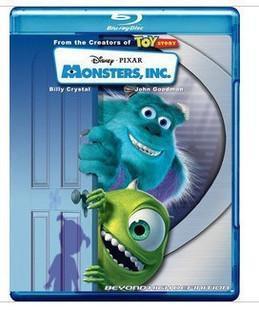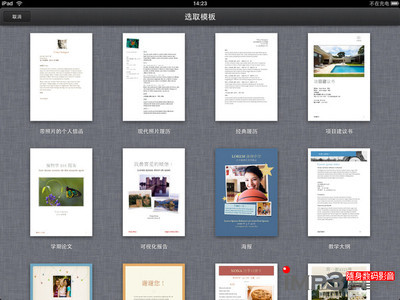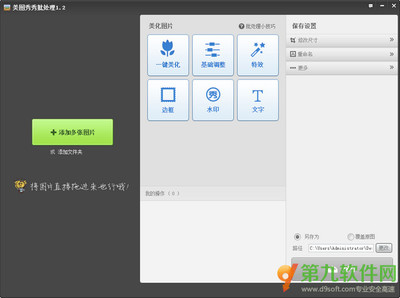软件特点:
PhotoFamily的特点主要是易用性,以“简单为本,实用为主”,它的功能连小孩子都很容易上手。整合性强也是PhotoFamily的特点,它可以帮助用户浏览、管理照片;提供了照片修饰的各种模板,用户可以自行套用各种效果的模板直接修饰照片的不足而不需要繁杂的操作;提供了简单快速上手的照片编辑功能,贴纸、日历、卡片、信纸制作功能,让用户不需要掌握什么复杂的技术而能做出丰富的电子作品。
一、获取图片
我们可以直接在PhotoFamily中打开照片,也可以从扫描仪中获取图片。在主界面的左下方有文件浏览对话框,我们也可以通过文件浏览的方式获得图片(图1)。
图1
二、图片浏览
打开图片后我们可以在主界面的中间看到图片的缩略图,双击图片之后打开新窗口可以按照实际大小的方式查看图片,还能设定为自动播放模式浏览所有的图片(图2)。
图2
在图片浏览对话框的上方,有自动播放的控制按钮以及播放速度设置的拉杆(图3)。
图3
在右边还有固定工作条按钮(图4),选择它之后图片浏览将按照固定方式显示。
图4
在图片浏览的界面上还有相册浏览、图片浏览、属性、背景音乐等等选择按钮(图5)。
图5
三、数码照片的基本处理
用PhotoFamily可以对照片的效果,如尺寸大小、色彩、光线等等。在主界面上方的菜单按钮栏中可以找到编辑按钮,点击它进入编辑界面(图6)。
图6
1.旋转
进入编辑界面在第一项“调节”功能下的第一个选项是“旋转”,选择之后在左边的显示它的参数设置对话框(图7)。
图7
在参数设置对话框中可以自定义旋转的角度,也可以直接选择水平/垂直左右翻转,同时还提供了恢复按钮。
2.改变尺寸
在“旋转”选项的旁边是“改变大小”选项(图8),在参数设置对话框中可以看到图片的原始尺寸,选择“用户定义”则可以自己设定图片的修改尺寸,也可以选择“Contrain Proportions”使用它的修剪工具自己在图片上裁剪。如果是打印图片则可以选择“标准”下各项纸张尺寸的大小来修改图片大小。
图8
3.亮度
在“尺寸大小”旁边是“亮度”设置按钮,我们可以直接在参数对话框中提供的各种亮度模板库中选择一个效果(图9),或者使用“高级”自定义亮度。
图9
在高级设置对话框中可以通过拉动拉杆来改变图片的明亮度、对比度、Gamma的值(图10)。设定好之后点击“应用”即改变图片的亮度。
图10
4.色彩平衡
在“亮度”按钮的旁边是“色彩平衡”按钮,同样在参数设置对话框中可以使用PhotoFamily提供的各种色彩的模板(图11),
图11
选择“高级”按钮进入自定义色彩界面(图12),同样是调节色彩的拉杆来设置颜色效果,然后点击“应用”。
图12
5.饱和度
“调节”功能的最后一项是“饱和度”,其操作方式和上面两种效果一样。
四、特效应用
“调节”旁边是“特效”功能,PhotoFamily提供了三种效果,“焦距”、“马赛克”和“浮雕”(图13)。
1.焦距
这项功能处理数码照片非常有用,在拍照的时候由于技术上或是拍摄环境的原因,照片效果不一定是那么理想,通过“焦距”的调节则能从后期上弥补这一缺点(图14)。
图14

2.马赛克
马赛克效果是将图片上的图像添加马赛克使图片看不清楚,显示出方形的颗粒状态,一般用于遮盖照片上某部分地方。但PhotoFamily只能应用于整张照片,不能选区部分添加该效果。
3.浮雕
这是图像处理软件中常见的一种特殊效果。
五、照片变形
在“特效”按钮旁边是“变形”功能,它可以把照片制作成各种奇特的效果,如:倾斜、球形、挤压、漩涡和波纹。
1.倾斜
应用倾斜效果提供的各种模板(图15),我们可以改变照片“规规矩矩”的原样,让它添加一点活力。在模板中选定了一个效果,还可以进入“高级”界面在该效果的基础上再作修改。
图15
2.球形
我们可以先使用“倾斜”效果再使用“球形”效果,让图片更滑稽一点。图16就是在应用了两种效果后的图片。
图16
3.挤压
挤压效果就是以图片的中心点为准,让图片向外扩散或者是向中间搜索产生特殊的效果。
4.漩涡
漩涡效果则是以图片中心点为准,向左或右旋转产生漩涡般的效果。
5.波纹
波纹效果类似于在图片上增加玻璃状效果(图17)。
图17
六、趣味制作
使用PhotoFamily可以用自己的照片制作出各种成品。
1.毛边
毛边即给图片增加边缘效果,PhotoFamily提供了几种模板效果(图18),双击效果直接应用在图片上。
图18
2.像框
这是给照片增加真实相框的效果,PhotoFamily提供了六种模板(图19)。
图19
3.卡片
PhotoFamily提供各种电子卡片的模板,并且还可以在电子卡片上添加祝贺语。点击参数设置对话框中的“Greeting”按钮即可添加文字(图20)。
图20
4.月历
使用月历模板可以用自己的照片做成漂亮的月历,月历的时间可以自定义,还可以在月历上标记特殊的日子,标记符号可以用颜色来圈点,也可以用漂亮的图案来圈点(图21)。
图21
5.信纸
在浪漫的信纸上有自己和情人的照片,然后在纸上记载恋爱的故事将是多么美好的一件事情啊!(图22)。
图22
七、添加图片解说、背景音乐
1.图片解说
在浏览照片或相册时候还可以自己制作旁白,把制作的电子相册送给朋友看的时候声音并茂感觉会很不错的。在“编辑”菜单下选择“添加音乐”中的“录制新文件”(图23)即可给照片添加背景音乐。
图23
打开录制对话框之后,可以设定文件的类型是Mp3或Wav,定义音乐文件名称和保存位置,然后选择“录音”按钮自己可以用麦克风录制图片解说或背景音乐(图24)。
图24
2.背景音乐
在PhotoFamily主界面的按钮栏中可看到“属性”选项(图25)。
图25
打开“属性”选项对话框选择“图像音乐”(图26),然后指定一个计算机中的音乐文件,以后浏览这张图片的时候就可以在浏览界面上选择“喇叭”(图5)那个按钮收听背景音乐了。
图26
八、电子作品发布
PhotoFamily制作的电子作品可以发布在网络上、电子邮件、掌上电脑和传真机中(图27)。
图27
同时可以在“工具”菜单下选择设定为墙纸或刻录等(图28)。
图28
实例应用:电子相册制作
现在我们应用PhotoFamily制作电子相册,在“文件”菜单下选择“新相册”,然后发现在相册簿中增加了新的相册“shelf1”,然后再选择按钮图标的第一个按钮“新相册”在“Shelf1”下方增加了一个“Album0”的相册名,同时在图片浏览缩略图中增加了一个相册图片(图29)。
图29
然后选中“Album0”在其中添加图片,我们对图片按照前面介绍的方法制作成一个月历效果,此时缩略图上显示出该张照片了(图30)。
图30
双击这个相册可以看到仿真的相册浏览效果(图31),如果再背景音乐效果更出色。我们还可以继续在这个相册中添加照片。
图31
此时在单击相册则翻开它,看到左边是目录,右边是照片(图32)。选择目录可以直接进入照片页。
图32
了解了PhotoFamily感觉还不错吧,它提供的各种设置模板可以让不太会电脑设计的人也能制作出效果精美的作品,相信你的家人会喜欢它的。
 爱华网
爱华网